-
小编告诉你win10图标不显示的决解教程
- 2017-07-28 14:58:34 来源:windows10系统之家 作者:爱win10
经过小编的调查,发现最近有好多朋友在为win10的图标不显示而烦恼。那么小编就有点坐不住了,所以小编在这里就把他分享出来。接下来就由小编给大家带来一些图文教程。
对于win10的图标不显示相信还是有挺多朋友不会的,那么小编在这里将会给大家一个详细的教程。因为小编觉得这样或许可以解决很多人的问题,这样大家开心了,小编也就开心了。那么就跟着小编一步步来决解吧。
如大家所见,这里只显示了一个图标。那么我们就右击桌面-单击个性化。
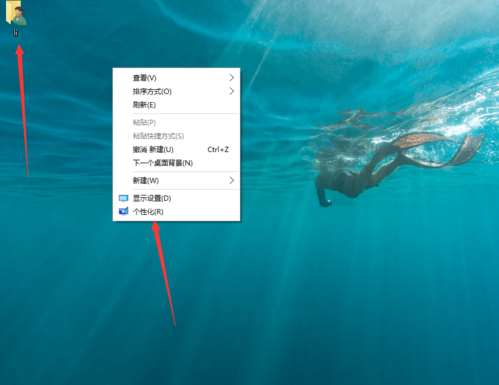
win10图标界面1
在出现的设置页面中,我们单击主题
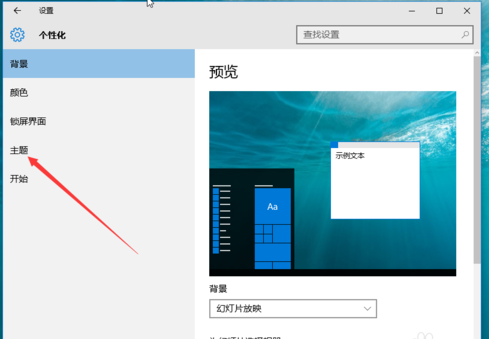
win10图标界面2
之后再单击桌面图标设置。
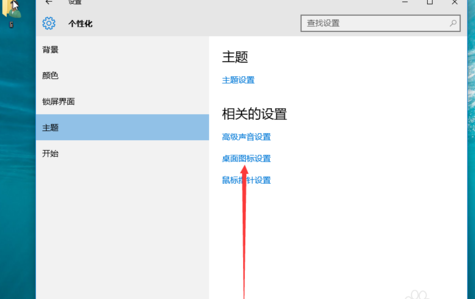
win10图标界面3
一般系统就选择用户的文件,再选择计算机、回收站、网络、控制面板。

win10图标界面4
然后选好之后,再点击确定。
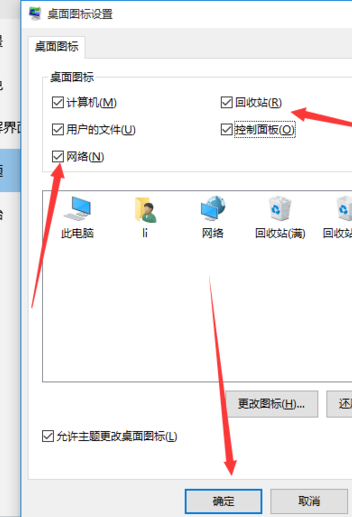
win10图标界面5
可以看到图标就这样显示出来了。
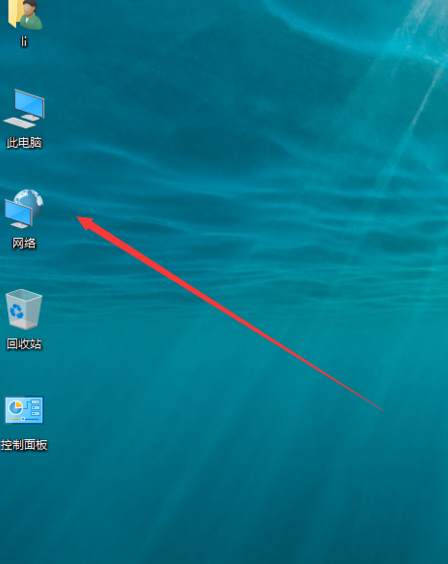
win10图标界面6
上一篇:Win10预览版安装教程
下一篇:小编告诉你win10升级失败怎么办
猜您喜欢
- 小编详解win10怎么更新2018-11-06
- 小编告诉你如何选择Win10版本?win10系..2017-10-27
- 怎么打开任务管理器,小编告诉你win10..2018-06-08
- 电脑win10系统硬盘安装方法2022-06-23
- win10系统关机关不掉如何解决..2020-04-13
- win10移除微软拼音输入法具体操作步骤..2017-06-21
相关推荐
- win7怎么升级win10系统 2022-12-18
- win10输入法设置的方法教程 2021-12-25
- win10任务栏卡死怎么办 2023-01-15
- win10补丁无法卸载 2022-11-26
- 小编告诉你开启windows10系统服务的方.. 2017-08-04
- 永久激活win10专业版工具的使用教程.. 2022-02-08





 魔法猪一健重装系统win10
魔法猪一健重装系统win10
 装机吧重装系统win10
装机吧重装系统win10
 系统之家一键重装
系统之家一键重装
 小白重装win10
小白重装win10
 小白系统win10系统下载32位专业版v201804
小白系统win10系统下载32位专业版v201804 技术员联盟最新ghost XP3 标准光速版v2023.04
技术员联盟最新ghost XP3 标准光速版v2023.04 萝卜家园win8.1最新64位绝对光速版v2023.04
萝卜家园win8.1最新64位绝对光速版v2023.04 Google Chrome 41稳定版 v41.0.2272.118绿色版(32/64位)
Google Chrome 41稳定版 v41.0.2272.118绿色版(32/64位) 极速云浏览器 v2.2
极速云浏览器 v2.2 小白系统 ghost win8.1 32位纯净版201506
小白系统 ghost win8.1 32位纯净版201506 爱编程少儿浏
爱编程少儿浏 RoboTask v5.
RoboTask v5. 小白系统 Gho
小白系统 Gho 深度技术Ghos
深度技术Ghos 萝卜家园win1
萝卜家园win1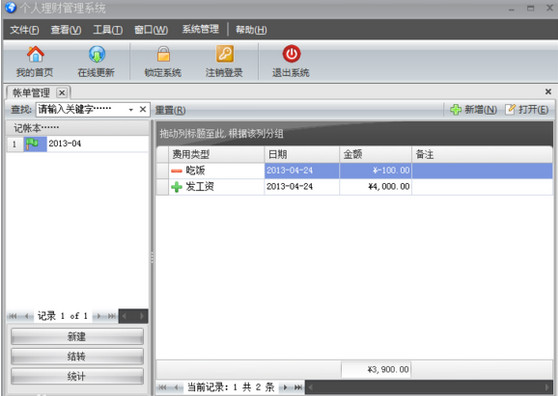 个人理财管理
个人理财管理 蓝梦YY批量自
蓝梦YY批量自 Vivaldi浏览
Vivaldi浏览 深度技术 gho
深度技术 gho 深度技术ghos
深度技术ghos 粤公网安备 44130202001061号
粤公网安备 44130202001061号